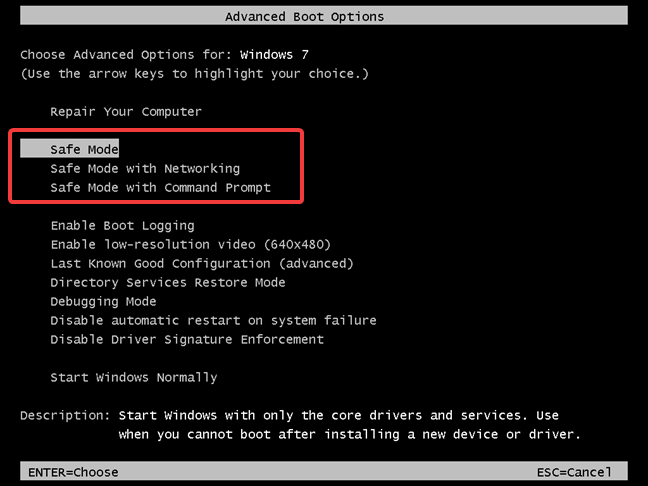
¿Cómo comenzar en modo seguro Windows 7?
Si tiene problemas con su sistema operativo Windows 7, iniciar su computadora en modo seguro puede ayudarlo a identificar y resolver el problema. El modo seguro es un modo de diagnóstico de Windows que inicia el sistema operativo con recursos mínimos del sistema. En este artículo, discutiremos cómo comenzar en modo seguro Windows 7 y los beneficios de hacerlo. También discutiremos cómo salir del modo seguro y cómo acceder al modo seguro con redes. Con esta información, puede hacer que su sistema Windows 7 se ejecute en muy poco tiempo.
Cómo iniciar Windows 7 en modo seguro
Para iniciar Windows 7 en modo seguro, siga estos pasos:
- Haga clic en el Comenzar botón, luego escriba msconfig en el cuadro de búsqueda y presione Entrar.
- En el Configuración del sistema Ventana, haga clic en el Bota pestaña.
- Revise el Bota segura opción, luego seleccione Mínimo En opciones de arranque.
- Hacer clic DE ACUERDO, entonces Reanudar la computadora.

Cómo iniciar Windows 7 en modo seguro
El modo seguro es una opción de solución de problemas que permite a Windows arrancar con controladores y servicios mínimos, lo que hace que sea más fácil identificar y solucionar problemas. Aquí le mostramos cómo iniciar Windows 7 en modo seguro.
Paso 1: reinicie la PC
El primer paso es reiniciar la PC. Para hacer esto, presione y mantenga presionado el botón de encendido hasta que la máquina se apague. Esto asegurará que se realicen cambios desde la última vez que se usó la máquina.
Paso 2: Acceda a las opciones de arranque avanzadas
Una vez que la máquina esté apagada, presione nuevamente el botón de encendido para iniciar el sistema. Tan pronto como aparezca la primera pantalla, presione la tecla F8 repetidamente hasta que aparezca el menú de opciones de arranque avanzada.
Paso 3: Seleccione el modo seguro
Una vez que aparece el menú de opciones de arranque avanzado, use las teclas de flecha para seleccionar el modo seguro y presione Entrar. El sistema comenzará a arrancar en modo seguro.
Uso del modo seguro para solucionar problemas
El modo seguro es una excelente manera de identificar y solucionar problemas con Windows 7. Aquí le mostramos cómo usarlo para solucionar problemas.
Verifique los archivos del sistema
Una vez en modo seguro, use el verificador de archivos del sistema para verificar y reparar cualquier archivo de sistema dañado. Para hacer esto, abra el menú Inicio, escriba "CMD", haga clic con el botón derecho en el atajo "Solicitud del sistema" y seleccione "Ejecutar como administrador". Luego escriba el comando "SFC /Scannow" y presione Entrar.
Deshabilitar servicios no esenciales
Una vez que se haya completado el verificador de archivos del sistema, use el comando "MSCONFIG" para deshabilitar los servicios y elementos de inicio no esenciales. Esto puede ayudar a identificar qué servicios o elementos de inicio están causando el problema.
Uso de modo seguro para diagnosticar problemas de hardware
El modo seguro también se puede usar para diagnosticar problemas de hardware. Aquí le mostramos cómo usarlo para este propósito.
Verifique los problemas del conductor
Una vez en modo seguro, use el Administrador de dispositivos para verificar los problemas del controlador. Para hacer esto, abra el menú Inicio, escriba "Devmgmt.msc" y presione Entrar. Esto abrirá la ventana Administrador de dispositivos, donde se pueda identificar y corregir cualquier problema del controlador.
Componentes de prueba
Una vez que se hayan abordado los problemas del controlador, use las herramientas de diagnóstico de hardware incorporadas para probar los componentes del sistema, como la memoria, el disco duro y la CPU. Esto puede ayudar a identificar cualquier problema de hardware que pueda estar causando el problema.
Preguntas frecuentes
¿Qué es el modo seguro?
El modo seguro es un modo de diagnóstico de Windows 7 que permite a un usuario acceder a Windows con un conjunto mínimo de controladores y servicios. Se utiliza para solucionar problemas y solucionar cualquier problema con el sistema operativo. Permite a un usuario acceder a la computadora sin cargar controladores y servicios de terceros o no esenciales.
¿Cómo arrancar en modo seguro en Windows 7?
Para iniciar en modo seguro en Windows 7, el usuario debe reiniciar la computadora y presionar la tecla F8 antes de que aparezca el logotipo de Windows en la pantalla. Esto traerá el menú avanzado de opciones de arranque. En este menú, el usuario debe seleccionar la opción de comenzar en modo seguro.
¿Cuál es la diferencia entre el modo seguro y el modo normal?
La principal diferencia entre el modo seguro y el modo normal es que en modo seguro, la computadora se ejecuta con un conjunto mínimo de controladores y servicios. Esto significa que las aplicaciones y servicios de terceros no están cargados y la computadora solo ejecuta los archivos del sistema operativo esencial. Esto permite solucionar problemas y solucionar cualquier problema con el sistema operativo.
¿Cuál es el beneficio de comenzar en modo seguro?
El principal beneficio de comenzar en modo seguro es que permite solucionar problemas con el sistema operativo. Si un usuario enfrenta algún problema con la computadora, puede comenzar en modo seguro y ejecutar algunas herramientas de diagnóstico para determinar la causa del problema. También evita que las aplicaciones y servicios de terceros se carguen, lo que podría estar causando el problema.
¿Cuáles son las limitaciones del modo seguro?
La principal limitación del modo seguro es que no permite cargar ninguna aplicación o servicio de terceros. Esto significa que cualquier aplicación que el usuario necesita usar no estará disponible mientras esté en modo seguro. Además, es posible que algún hardware no esté disponible en modo seguro, ya que ciertos controladores pueden no estar cargados.
¿Qué pasa si no puedo arrancar en modo seguro?
Si el usuario no puede iniciar en modo seguro, puede probar algunas cosas diferentes. Primero, el usuario debe asegurarse de que la tecla F8 se presione antes de que aparezca el logotipo de Windows en la pantalla. Si eso no funciona, el usuario puede intentar arrancar desde un disco de instalación de Windows 7 y seleccionar la opción Reparar su computadora en el menú Instalar Windows. Esto les permitirá acceder al menú Avanzado Opciones de arranque y arrancar en modo seguro.
Iniciar Windows 7 en modo seguro
El modo seguro es una gran herramienta para solucionar problemas y solucionar problemas con su computadora. Al comenzar en modo seguro, puede aislar e identificar la causa del problema y hacer los cambios necesarios para corregirlo. Con algunos pasos simples, puede comenzar fácilmente en modo seguro en Windows 7. Con este conocimiento, puede hacerse cargo de su computadora con confianza y calma y hacer los cambios necesarios para que se ejecute sin problemas nuevamente.




